
Препод Максименко / 5 лаба / СТ БСТ2104 Первухина Лаб 5
.docxМИНИСТЕРСТВО ЦИФРОВОГО РАЗВИТИЯ СВЯЗИ И МАССОВЫХ КОММУНИКАЦИЙ
Ордена Трудового Красного Знамени
Федеральное государственное бюджетное образовательное учреждение высшего образования
«Московский технический университет связи и информатики»
__________________________________________________________________
Кафедра «Сетевые информационные технологии и сервисы»
Отчёт по лабораторной работе №5
по дисциплине «Сетевые технологии»
Выполнила: студентка гр. БСТ2104
Первухина Алиса Александровна,
вариант №13
Проверил:
к.т.н., доц. Галицкий Максим Викторович
Москва
2023
Содержание
Задание 3
Выполнение 5
Вывод 29
Задание
Откроем готовый проект сети.
Имеется два сегмента сети. В первой сети 3 VLANа, и во 2 сети 3 VLAN имеющие каждый свою адресацию.
Во правом сегменте маршрутизация осуществляется на уровне L3 коммутатора. Пропишем маршруты на роутере R1через адрес L3 коммутатора
ip route 192.168.22.0 255.255.255.0 192.168.55.2 // (для Vlan2)
ip route 192.168.33.0 255.255.255.0 192.168.55.2 // (для Vlan3)
ip route 192.168.44.0 255.255.255.0 192.168.55.2 // (для Vlan4)
Соединим обе сети.
На R1 на интерфейсе GE0/1 пропишем адрес 192.168.70.1 255.255.255.252 с маской 30 бит.
На R0 на интерфейсе FA0/1 настроим адрес в том же диапазоне 192.168.70.2 255.255.255.252.
Осуществлена связь между сетями. Проверим ping между PC0 на PC3.
Ping 192.168.22.2
Связь не осуществляется, т.к. R0 не знает, где находится сеть 22 сеть.
Необходимо прописать маршрут: Можно прописать маршрут в каждую сеть, но можно сделать один маршрут:
ip route 0.0.0.0 0.0.0.0 192.168.70.1
Посмотрим таблицу маршрутизации на R0: Show ip route
C 192.168.2.0/24 is directly connected, FastEthernet0/0.2
C 192.168.3.0/24 is directly connected, FastEthernet0/0.3
C 192.168.4.0/24 is directly connected, FastEthernet0/0.4
192.168.70.0/30 is subnetted, 1 subnets C
192.168.70.0 is directly connected, FastEthernet0/1
S* 0.0.0.0/0 [1/0] via 192.168.70.1
Появился статический маршрут через 192.168.70.1
Снова попробуем ping между PC0 на PC3.
Пакет в одну сторону проходи, а в обратную сторону маршрут не настроен.
На L3 3560 пропишем маршрут:
ip route 0.0.0.0 0.0.0.0 192.168.55.1
На роутере R1 пропишем маршрут в сеть 2.0 через R0
ip route192.168.2.0 255.255.255.0 192.168.70.2
Сразу проверим на нем ping сети 2: ping 192.168.2.2
Снова попробуем ping между PC0 на PC3, а также PC3 и Server0
Проверим связь из другого VLAN а. ping между PC1 на PC3. Связь не проходит, т.к. на R1 не прописан маршрут в сеть 3. Пропишем маршрут на R1:
ip route192.168.3.0 255.255.255.0 192.168.70.2 //в сеть 3
ip route192.168.4.0 255.255.255.0 192.168.70.2 //в сеть 4
Снова повторим ping между PC1 на PC3. //Vlan3
Проверим также ping между PC2 на PC3. //Vlan4
6. Усложним схему и добавим в схему между R1 и R0 новый роутер R2 (1841)
Настроим на R2 интерфейсы:
FA 0/0 192.168.70.1 255.255.255.0
FA 0/1 192.168.80.1 255.255.255.0
На R0 на интерфейсе FA 0/1 поменять на 24 маску/
Изменим на R1 адрес на внешнем интерфейсе:
GE0/1 192.168.8 0.2 255.255.255.0
Также требуется отменить старые статические маршруты.
no ip route 192.168.2.0 255.255.255.0 192.168.70.2
no ip route 192.168.3.0 255.255.255.0 192.168.70.2
no ip route 192.168.4.0 255.255.255.0 192.168.70.2
Пропишем один единый маршрут:
ip route 0.0.0.0 0.0.0.0 192.168.80.1
7. Осталось настроить маршруты на R2
ip route 192.168.2.0 255.255.255.0 192.168.70.2 //(через соседний маршрутизатор R0)
ip route 192.168.3.0 255.255.255.0 192.168.70.2
ip route 192.168.4.0 255.255.255.0 192.168.70.2
аналогично настраиваем маршрут в другую сторону в сети 22,33,44.
ip route 192.168.22 255.255.255.0 192.168.80.2
ip route 192.168.33 255.255.255.0 192.168.80.2
ip route 192.168.44 255.255.255.0 192.168.80.2
8. Проверить связь во всех сегментах сети
Выполнение
Откроем готовый проект сети:
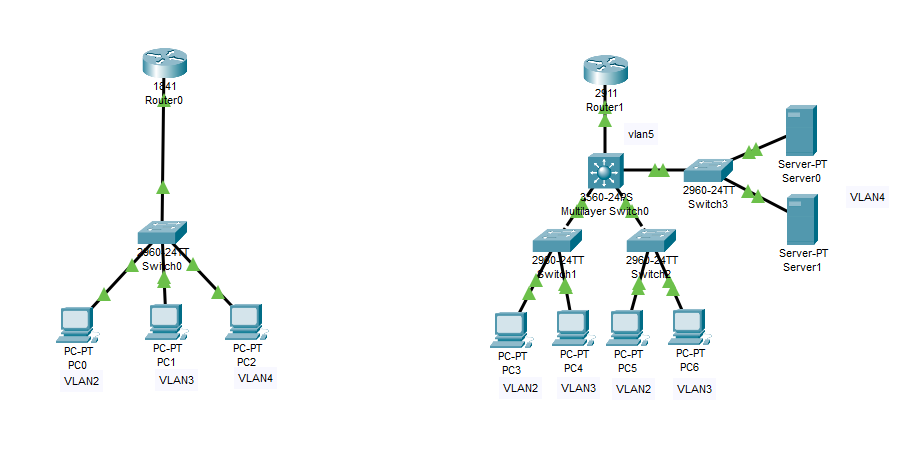
Рисунок 1 – Готовый проект сети
Имеется два сегмента сети. В первой сети 3 VLANа, и во 2 сети 3 VLAN имеющие каждый свою адресацию.
Во правом сегменте маршрутизация осуществляется на уровне L3 коммутатора.
Пропишем маршруты на роутере R1 через адрес L3 коммутатора:
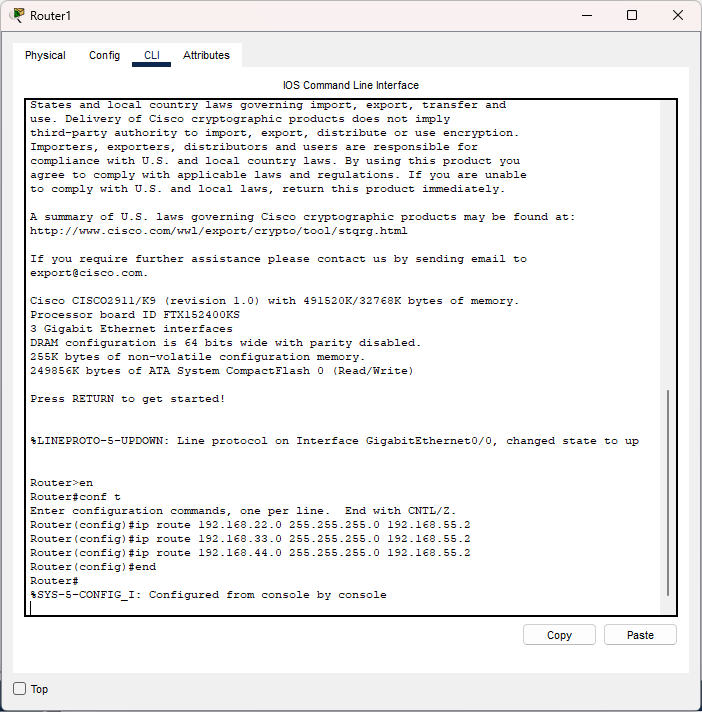
Рисунок 2 – Маршруты на роутере Router1
Соединим обе сети:
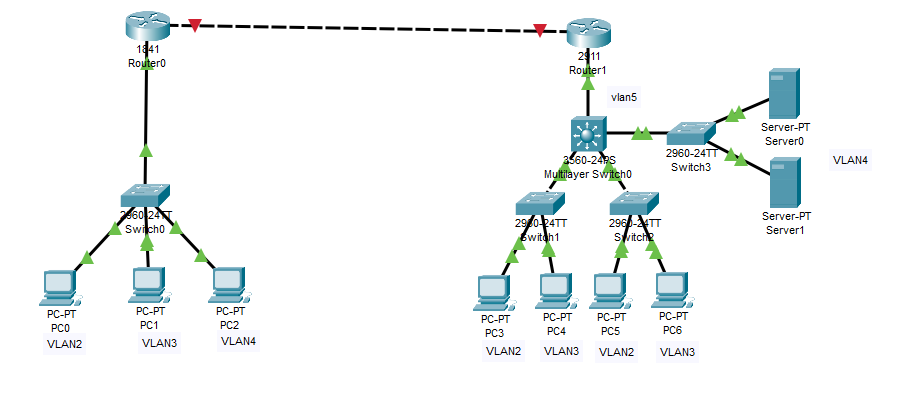
Рисунок 3 – Соединение сетей
На R1 на интерфейсе GE0/1 пропишем адрес 192.168.70.1 255.255.255.252 с маской 30 бит.:
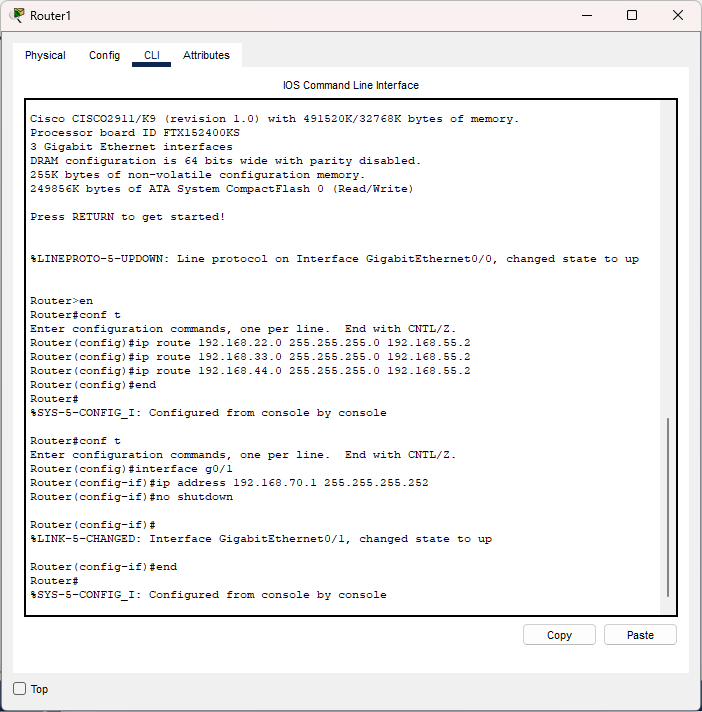
Рисунок 4 – Настройка адреса на роутере Router1
На R0 на интерфейсе FA0/1 настроим адрес в том же диапазоне 192.168.70.2 255.255.255.252:
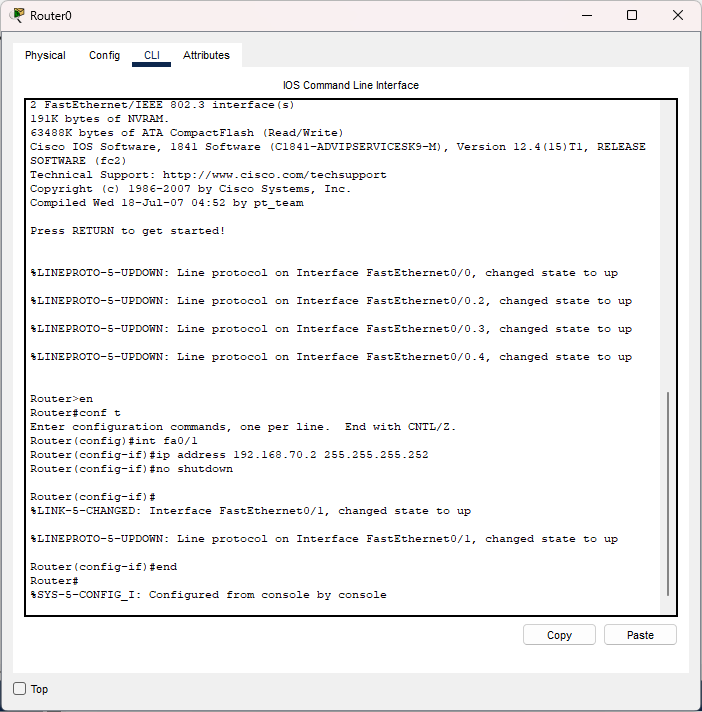
Рисунок 5 – Настройка адреса на роутере Router0
Осуществлена связь между сетями:
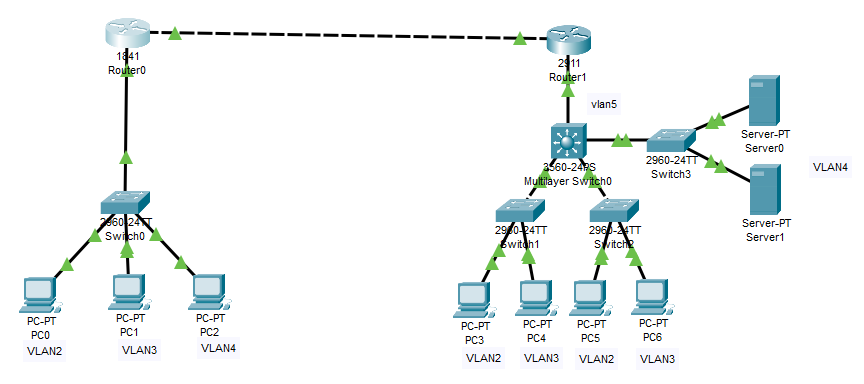
Рисунок 6 – Связь между сетями
Проверим ping между PC0 на PC3:
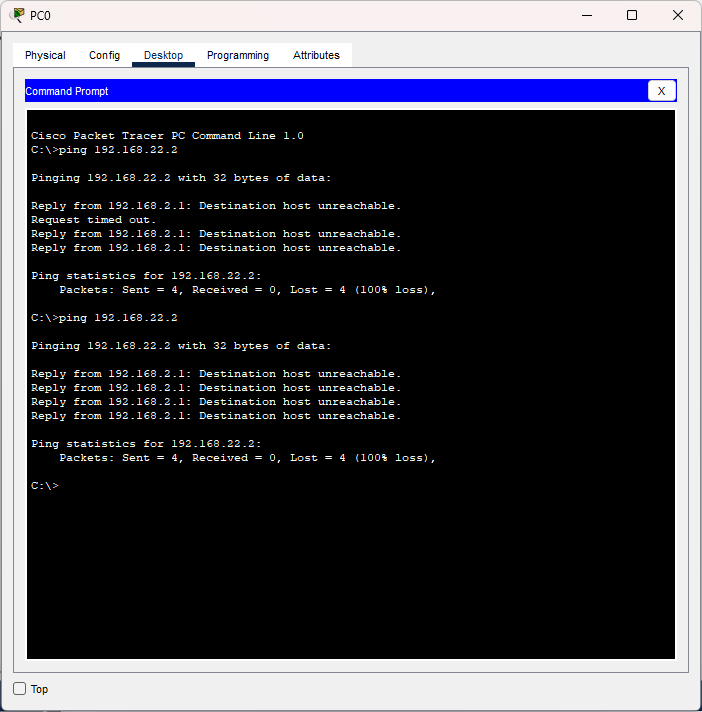
Рисунок 7 – Проверка ping между PC0 на PC3
Связь не осуществляется, т.к. R0 не знает, где находится сеть 22.
Необходимо прописать маршрут: Можно прописать маршрут в каждую сеть, но можно сделать один маршрут:

Рисунок 8 – Настройка маршрута на роутере Router0
Посмотрим таблицу маршрутизации на R0:
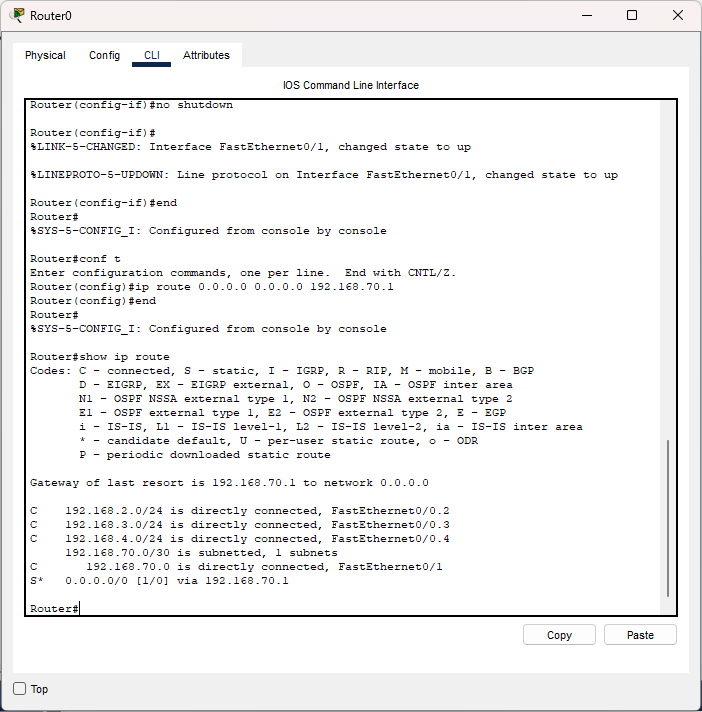
Рисунок 9 – Таблица маршрутизации на роутере Router0
Появился статический маршрут через 192.168.70.1
Снова попробуем ping между PC0 на PC3:
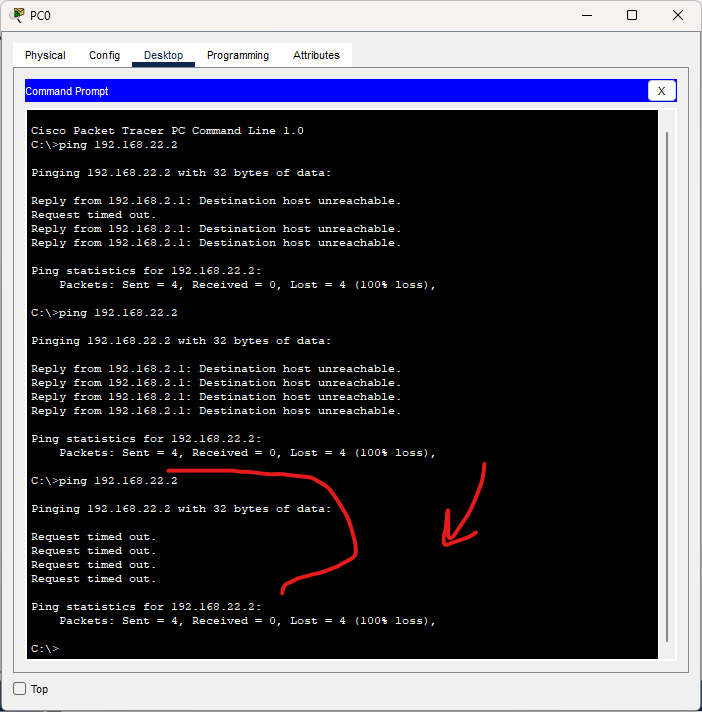
Рисунок 10 – Проверка ping между PC0 на PC3
Пакет в одну сторону проходит, а в обратную сторону маршрут не настроен.
На L3 3560 пропишем маршрут:
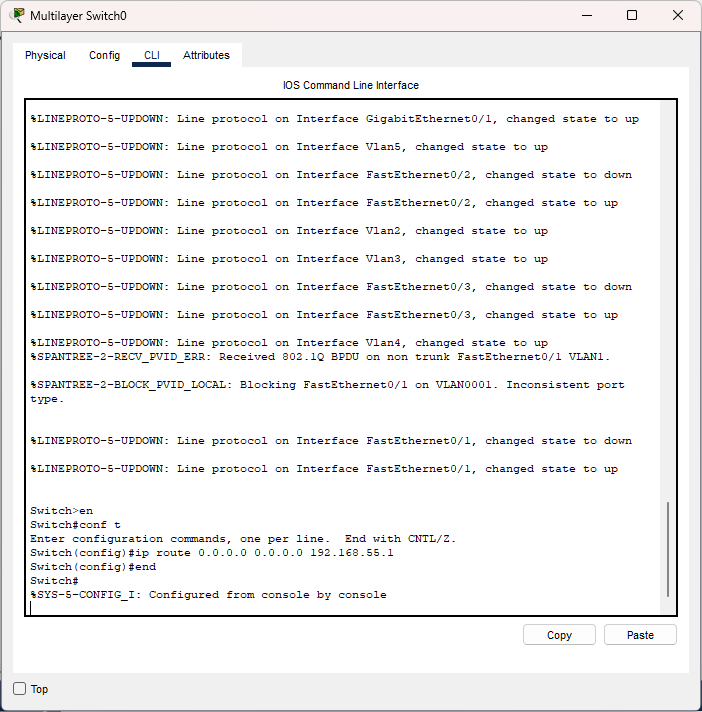
Рисунок 11 – Настройка маршрута на L3 3560
На роутере R1 пропишем маршрут в сеть 2.0 через R0:
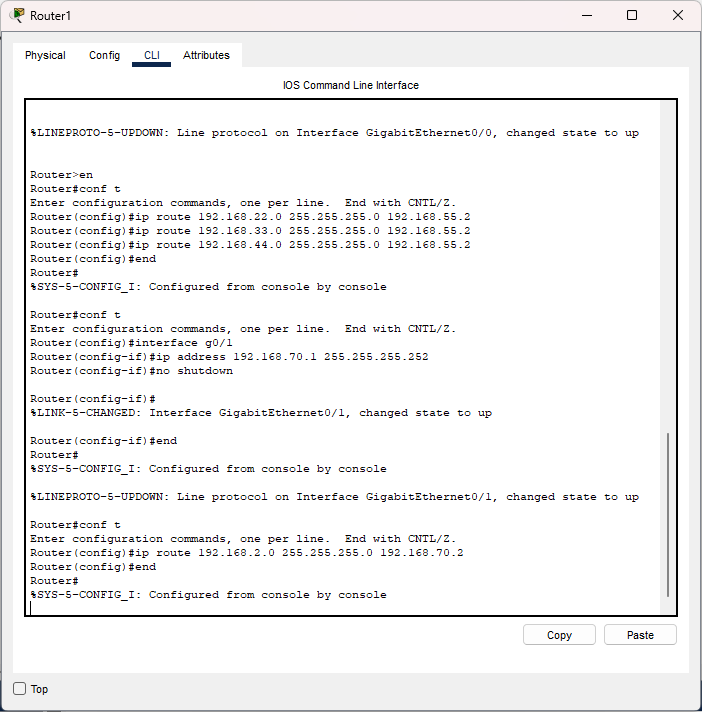
Рисунок 12 – Настройка маршрута на роутере Router1
Сразу проверим на нем ping сети 2:
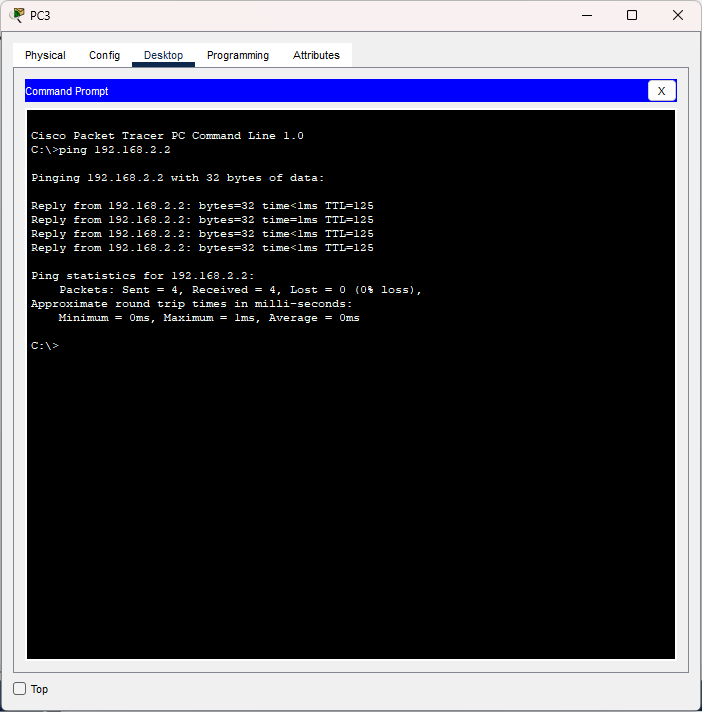
Рисунок 13 – Проверка ping сети 2
Снова попробуем ping между PC0 на PC3, а также PC3 и Server0:
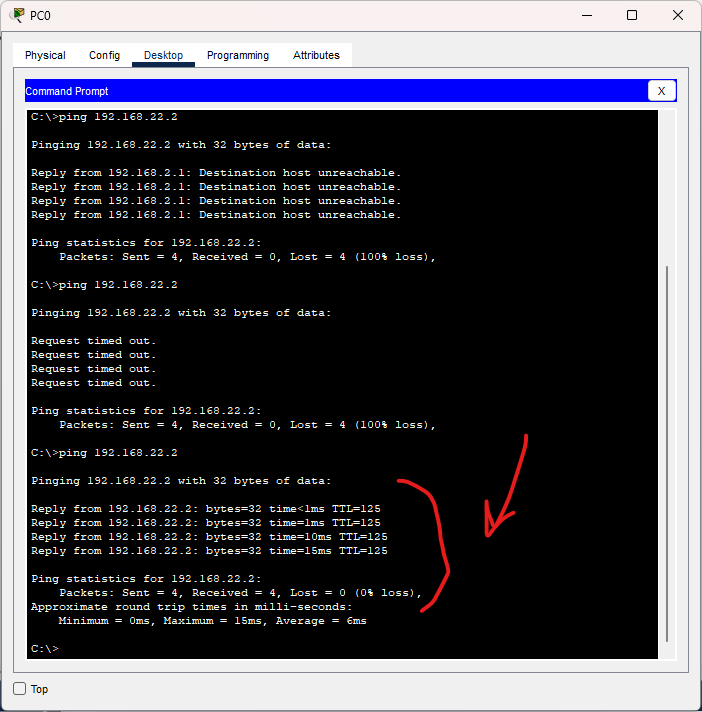
Рисунок 14 – Проверка ping между PC0 на PC3
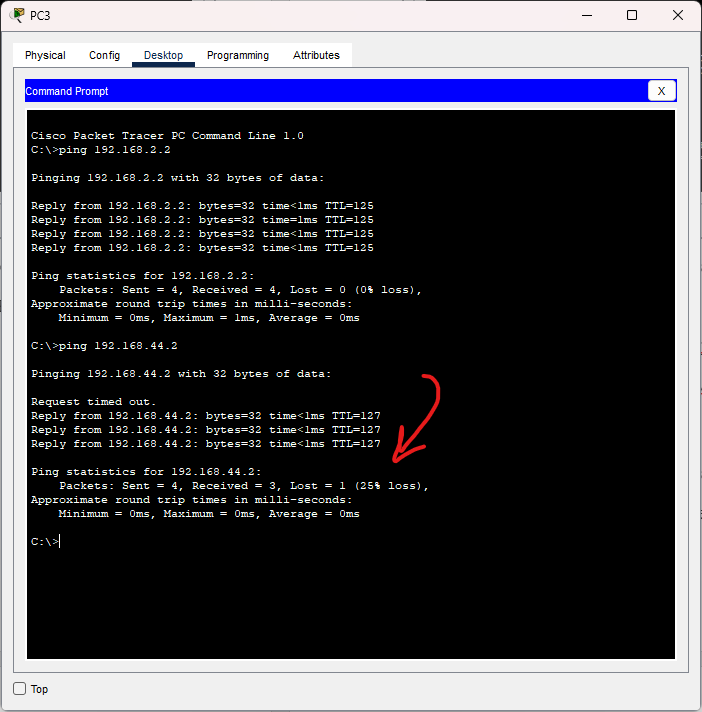
Рисунок 15 – Проверка ping между PC3 на Server0
Проверим связь из другого VLANа – ping между PC1 на PC3:
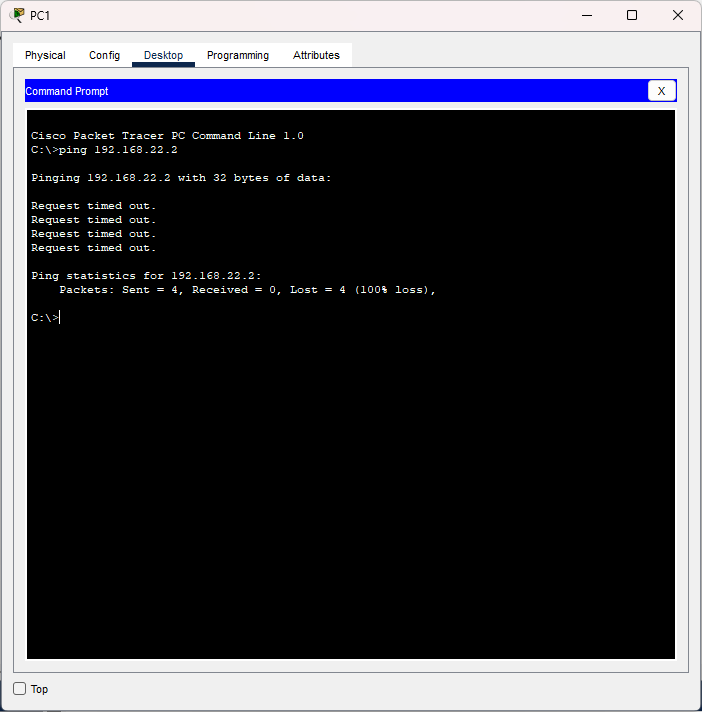
Рисунок 16 – Проверка ping между PC1 на PC3
Связь не проходит, т.к. на R1 не прописан маршрут в сеть 3.
Пропишем маршрут на R1:
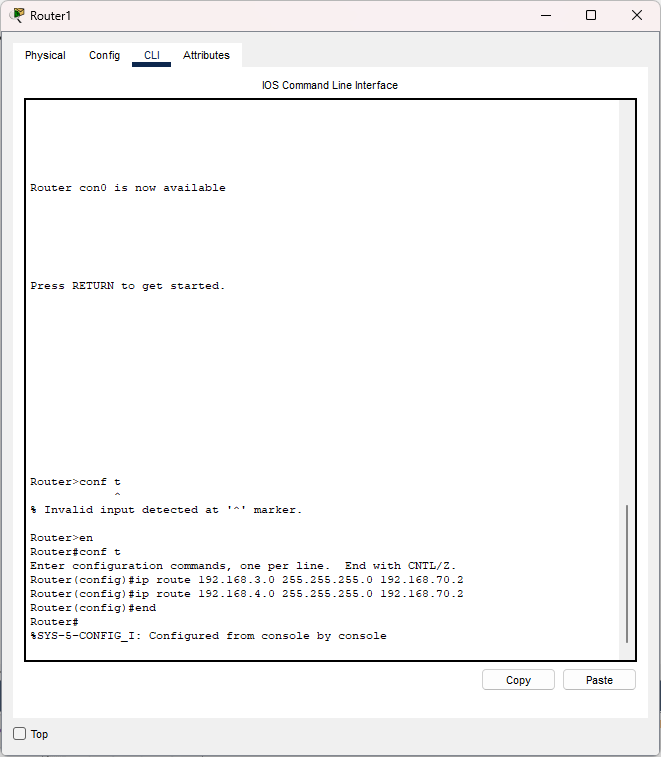
Рисунок 17 – Настройка маршрута на роутере Router1
Снова повторим ping между PC1 на PC3: //Vlan3
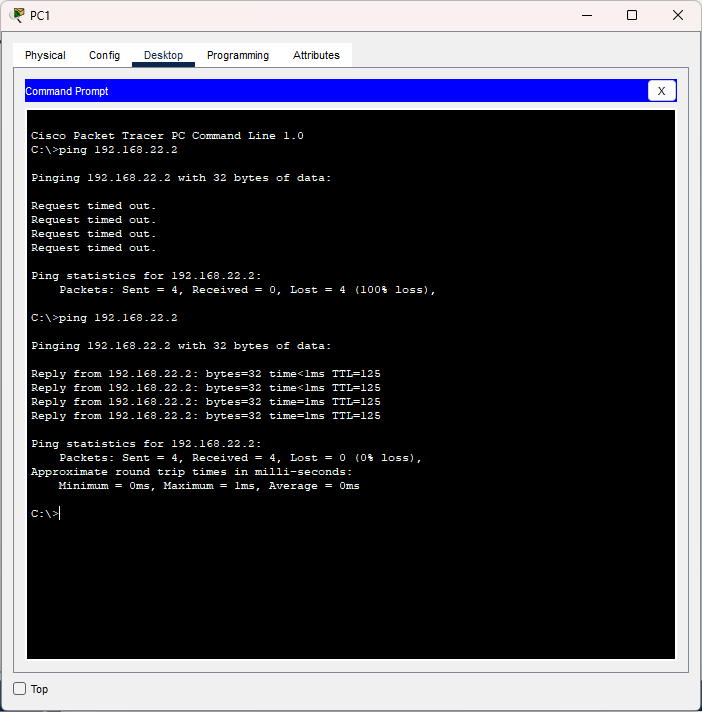
Рисунок 18 – Проверка ping между PC1 на PC3
Проверим также ping между PC2 на PC3: //Vlan4
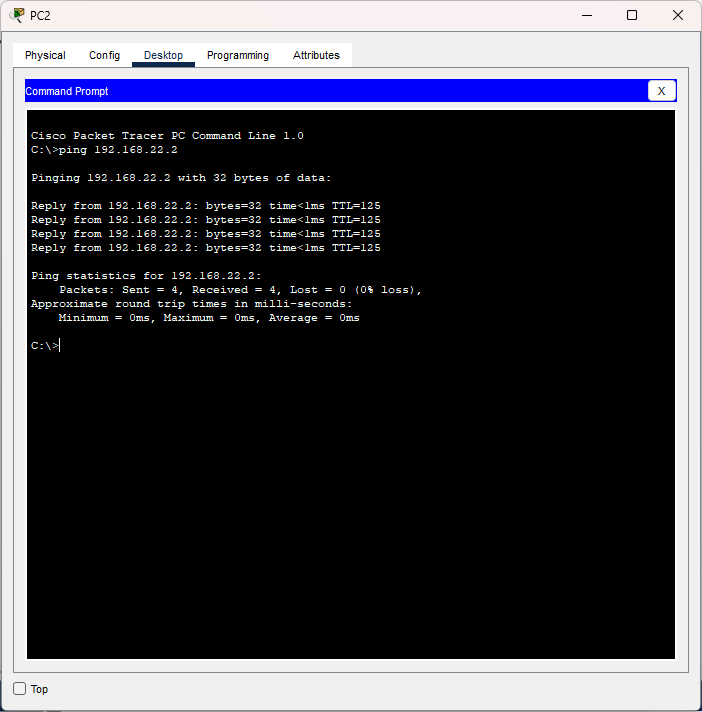
Рисунок 19 – Проверка ping между PC2 на PC3
Усложним схему и добавим в схему между R1 и R0 новый роутер R2 (1841):
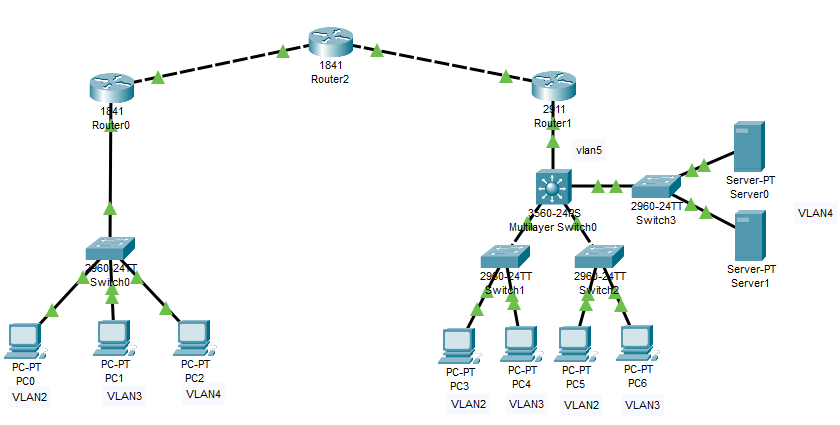
Рисунок 20 – Схема с новым роутером
Настроим на R2 интерфейсы:
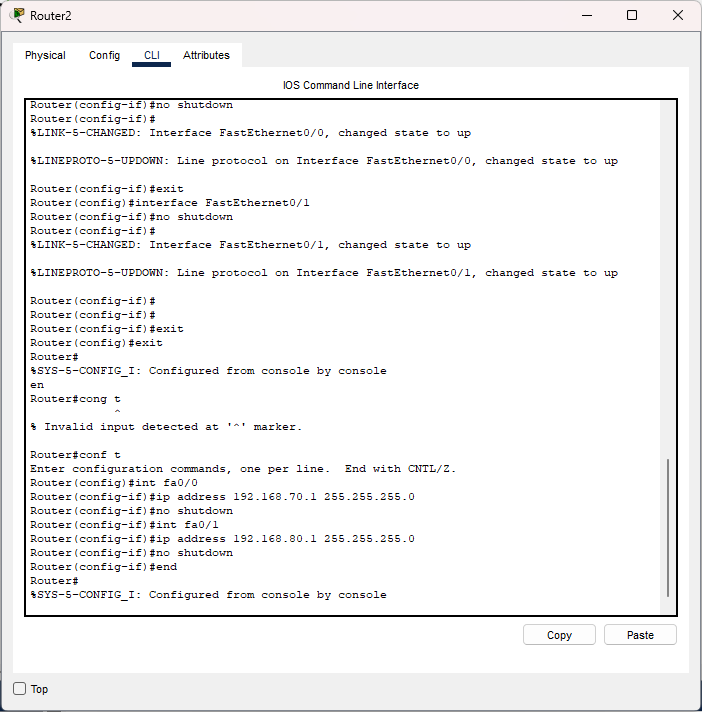
Рисунок 21 – Настройка интерфейса на роутере Router2
На R0 на интерфейсе FA 0/1 поменяем на 24 маску:

Рисунок 22 – Настройка интерфейса на роутере Router0
Изменим на R1 адрес на внешнем интерфейсе:
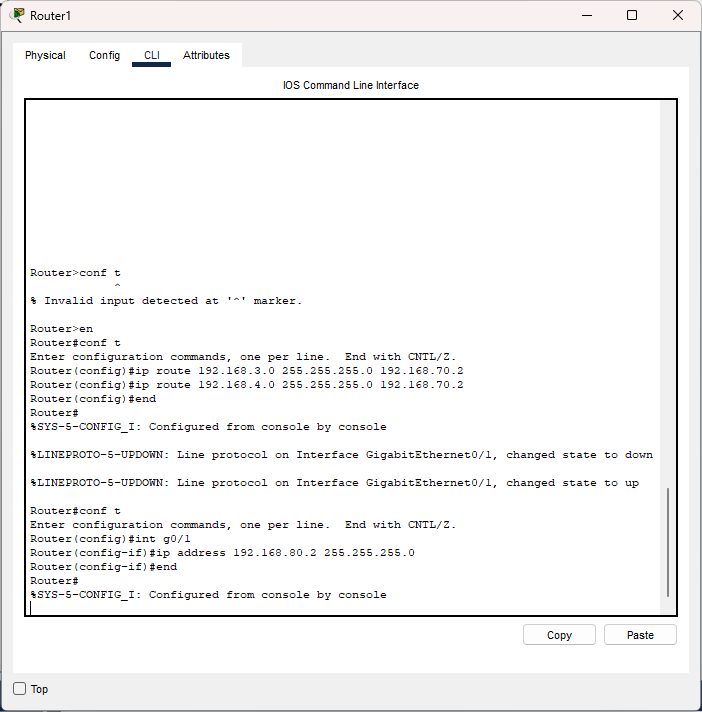
Рисунок 23 – Настройка интерфейса на роутере Router1
Также требуется отменить старые статические маршруты:
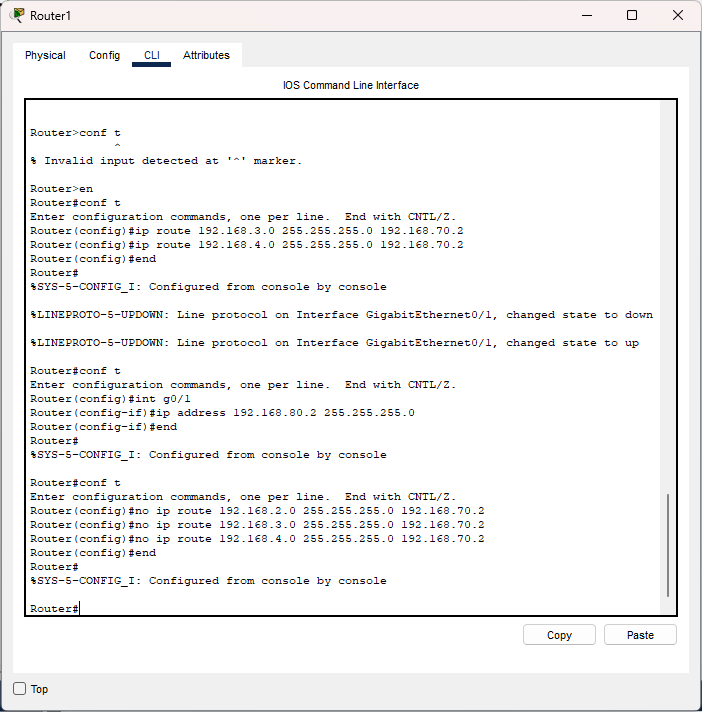
Рисунок 24 – Отмена старых маршрутов на роутере Router1
Пропишем один единый маршрут:
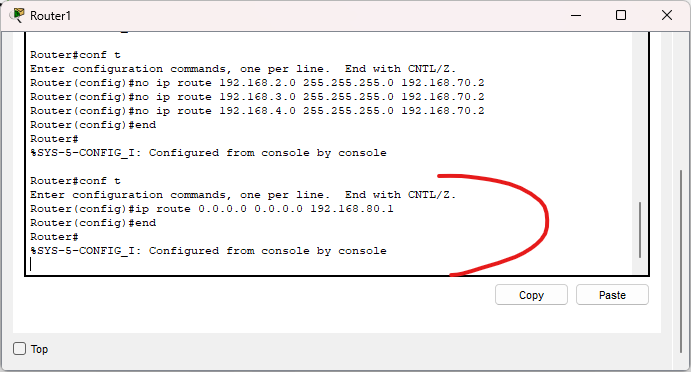
Рисунок 25 – Настройка маршрута на роутере Router1
Осталось настроить маршруты на R2. Аналогично настраиваем маршрут в другую сторону в сети:
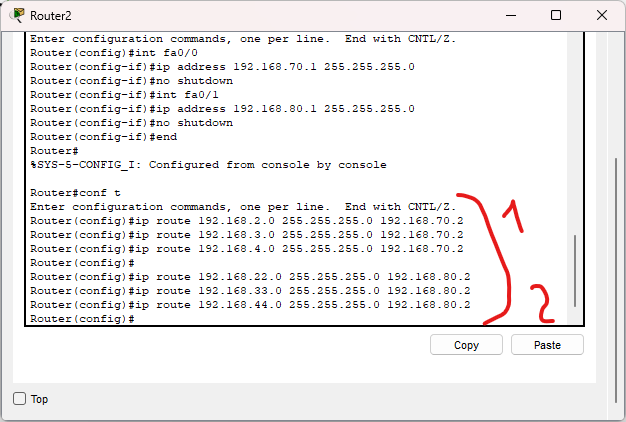
Рисунок 26 – Настройка маршрутов на роутере Router2
Проверим связь во всех сегментах сети:
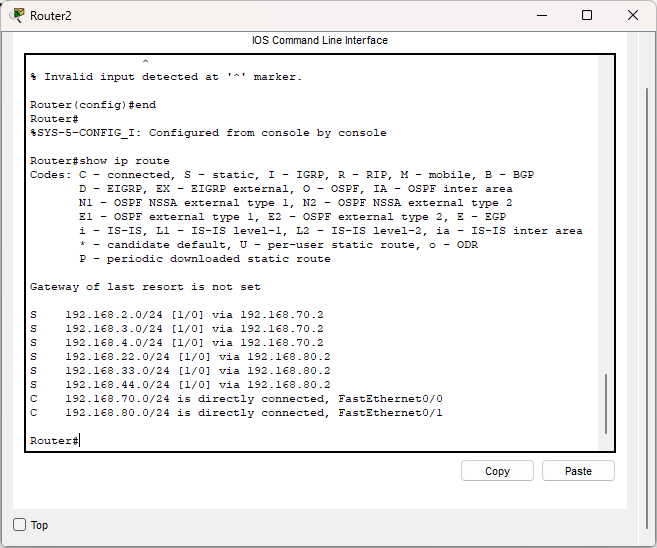
Рисунок 27 – Проверка связи
Вывод
Было выполнено ознакомление со статической маршрутизацией.
